Singaw ay ang pinakasikat na gaming platform sa Windows operating system. Ang mga gumagamit ay medyo mahilig dito dahil sa kung gaano kadaling bumili at maglaro ng pinakabagong mga video game. Ngayon, ang ilang manlalaro ng Steam ay matagal nang naghahanap ng madaling paraan upang mapabuti ang karanasan habang nasa web browser.

Ang mabuting balita ay, mayroong ilang mga extension na magagamit para sa layuning ito. Mahahanap mo ang mga extension na ito para sa mga web browser na nakabatay sa Chromium, at siyempre, Mozilla Firefox.
Pinakamahusay na mga extension ng Steam browser upang mapahusay ang karanasan
Narito ang isang listahan ng pinakamahusay na mga extension ng browser para sa Chrome, Edge, Firefox, atbp. upang mapahusay at mapabuti ang pagganap at karanasan ng Steam.
- Steam Inventory Helper
- Augmented Steam
- Mga Filter ng Popularidad ng Steam
- Menu ng Konteksto ng Steam
- SteamDB
1] Steam Inventory Helper
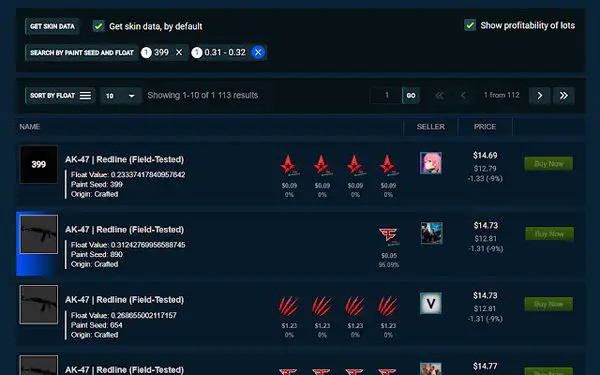
Ang mga taong itinuturing ang kanilang sarili bilang mabibigat na mamimili at nagbebenta sa Steam platform ay dapat na talagang isaalang-alang ang extension ng Chrome na kilala bilang Steam Inventory Helper . Mula sa kung ano ang nakita namin sa ngayon, ang extension na ito ay nagdudulot ng maraming pag-andar sa web browser.
pananaw sa pananaw ng ms
Ang mga tool na ito ay gagawing mas madali para sa mga tao na bumili at magbenta. Ang mga bagay ay dapat mangyari nang mas maayos at mas mabilis kaysa sa nakaraan. Halimbawa, ginagawang posible ng extension para sa mga user na magbenta nang maramihan, ngunit hindi lang iyon, maaari nitong awtomatikong ayusin ang presyo para sa nilalaman ayon sa halaga ng merkado.
Gusto rin namin ang Mabilis na Bumili button na nagpapasimple sa karanasan sa pagbili. Isang perpektong feature para sa Steam user na gustong gumastos ng malaki.
I-download ang extension ng Steam Inventory Helper sa pamamagitan ng Tindahan ng Chrome .
2] Augmented Steam
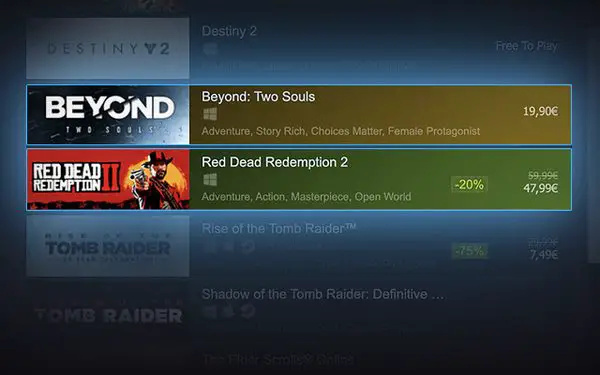
itakda ang mga antas ng lakas ng tunog para sa mga indibidwal na programa sa windows 10
Mas gusto ng ilan sa atin na gumamit ng Steam sa web browser kaysa sa application. Halimbawa, Augmented Steam ay may kakayahang i-highlight ang mga laro na pagmamay-ari mo, at ang mga dati nang idinagdag sa iyong listahan ng nais. Ang mga gumagamit ay maaaring magpasok ng mga nako-customize na kulay para sa bawat kategorya.
Nariyan ang opsyon upang ipakita o itago ang karagdagang impormasyon tulad ng sertipikasyon ng Widescreen Gaming Forum (WSGF), mga babala sa DRM, at mga marka ng Metacritic. Higit pa rito, maaari ding ipakita ng Augmented Steam ang history ng presyo ng anumang laro at ang kabuuang halaga ng mga pondong nagastos mo sa Steam mula nang sumali.
I-download ang Augmented Steam sa pamamagitan ng Tindahan ng Chrome , at ang Tindahan ng Mozilla .
3] Mga Filter ng Popularidad ng Steam
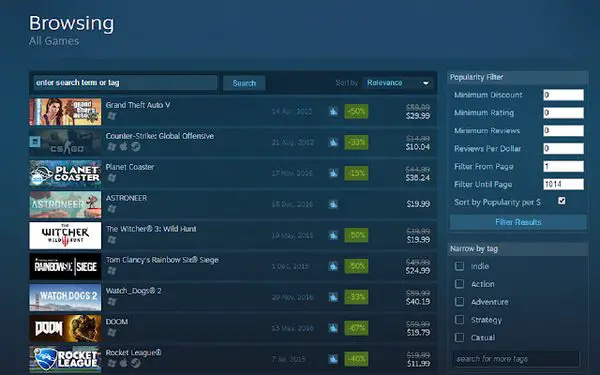
Ang Steam ay isang storefront na may maraming impormasyon na ibinabato sa user, ngunit sa Steam Popularity Filters, maaaring i-filter ng mga user ang data na hindi nila gustong makita. Ang pagpili kung paano sinasala ang mga laro ay tinitiyak na makikita lang ng user kung ano ang gusto nila sa halip na lahat nang sabay-sabay.
Gusto mo bang magpakita ng nada-download na nilalaman o mga pamagat ng maagang pag-access? Nasa iyo ang pagpipilian sa isang iyon, ganoon din kung gusto mong makakita ng bago o lumang mga release ng laro.
I-download ang extension ng Steam Popularity Filter sa pamamagitan ng Tindahan ng Chrome .
4] Steam Context Menu
Ang susunod na extension sa listahang ito ay walang iba kundi ang Steam Context Menu. Kung makikita mo ang iyong sarili na regular na naghahanap ng mga bagong laro, ang extension na ito ay maaaring maging iyong matalik na kaibigan sa magdamag.
i-pin ang file upang simulan ang menu windows 10
Para magawa ito, i-highlight lang ang isang text sa iyong web browser, pagkatapos ay i-right-click ang text na iyon.
Depende sa kung paano ka maghanap ng mga laro, ang Steam Context Menu ay maaaring maging isang uri ng lifesaver.
I-download ang extension ng Steam Context Menu sa pamamagitan ng Tindahan ng Chrome .
5] SteamDB
Ang mayroon kami dito ay isang extension ng Firefox, at mula sa aming karanasan, ang SteamDB ay tila gumagana nang katulad sa Augmented Steam, ngunit mas mahusay. Halimbawa, ang extension na ito ay may kasamang quick sell button, ang kakayahang ipakita ang pinakabagong update sa laro sa pamamagitan ng mga page ng laro, awtomatikong accent market agreement, at marami pang iba.
Ito ay isang malakas na extension na mas mahusay kaysa sa orihinal na naisip namin. Talagang pinapabuti nito ang karanasan sa Steam sa web browser. Mula doon, piliin ang Steam Context Menu, pagkatapos ay piliin kung paano mo gustong maghanap.
I-download ang extension ng SteamDB sa pamamagitan ng Mozilla Firefox stor Ito ay.
ang windows 10 ay hindi makikilala ang iphone
BASAHIN : Pinakamahusay na Mga Tip at Trick sa Steam kailangan mong malaman
Ano ang Pinahusay na Steam?
Ang Enhanced Steam ay isa pang extension ng browser na nagdadala ng mga karagdagang feature sa Steam website at store. Available ang extension para sa parehong Mozilla Firefox at suportadong mga web browser ng Chromium.
Paano ko gagawing mataas ang pagganap ng aking mga laro sa Steam?
Kung hindi maganda ang performance ng iyong mga laro sa Steam, iminumungkahi namin na alisin ang mga hindi kinakailangang startup na application at manu-manong isara ang lahat ng hindi kinakailangang app sa pamamagitan ng Task Manager. Higit pa rito, tiyaking mayroon kang sapat na RAM dahil nakakahumaling ang mga video game.














